Перенос медиатеки Aperture в приложение «Фото» или Adobe Lightroom Classic
Приложение Aperture несовместимо с версиями macOS, выпущенными после macOS Mojave. Выполните следующие действия, чтобы переместить медиатеки Aperture в приложение «Фото» или Adobe Lightroom Classic.
В июне 2014 года компания Apple объявила о прекращении разработки Aperture. С тех пор Apple выпустила много основных обновлений macOS. По техническим причинам ОС macOS Mojave стала последней версией, которая поддерживает Aperture. Начиная с версии macOS Catalina приложение Aperture не поддерживается.
Чтобы и дальше использовать медиатеки фотографий Aperture, перенесите их в другое приложение для работы с фотографиями, например Фото, которое предустановлено в macOS Yosemite и более поздних версий, или Adobe Lightroom Classic. Это необходимо сделать перед обновлением до macOS Catalina или более поздней версии.
Перенос медиатеки в приложение «Фото»
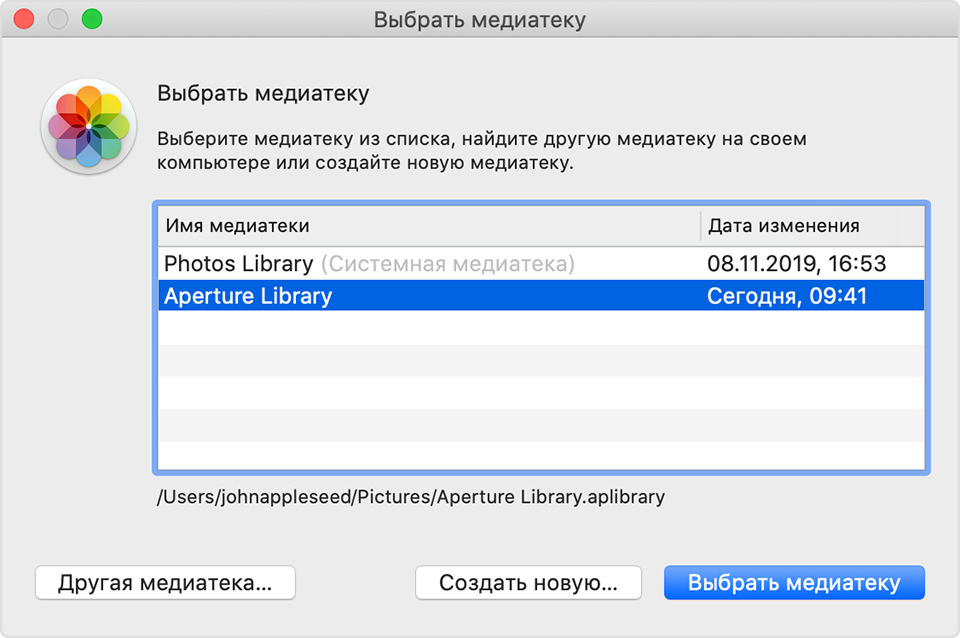
При использовании macOS Mojave или более ранней версии
Если у вас macOS Mojave или более ранней версии, следуйте приведенным ниже инструкциям.
Откройте приложение Aperture.
Выберите Aperture > «Настройки», нажмите вкладку «Предварительный просмотр», затем поменяйте настройки для предварительного просмотра фотографий на режим «Без ограничений». Закройте окно «Настройки».
С помощью инспектора свойств медиатеки выберите все проекты из списка проектов. Например, щелкните по первому проекту в списке, затем нажмите и удерживайте клавишу Shift, одновременно щелкнув на последний проект.
На панели инструментов в браузере нажмите кнопку «Вид», чтобы все фотографии отображались в виде миниатюр.
Выберите «Редактировать» > «Выбрать все», чтобы выбрать все фотографии.
Нажмите и удерживайте клавишу «Параметры», затем выберите «Фото» > «Показать окно просмотра».
В приложении Aperture будут отображены полноразмерные изображения для предварительного просмотра фотографий из медиатеки. Для отслеживания прогресса выберите пункт меню «Окно» > «Активность» из строки меню. Закройте Aperture после завершения обработки.
Откройте приложение «Фото». А когда появится показанное выше окно, выберите медиатеку Aperture. Если оно не появилось, откройте приложение «Фото», удерживая клавишу Option. Если нужной медиатеки Aperture нет в списке, щелкните на раздел «Другая медиатека», затем найдите и выберите необходимую медиатеку.
Когда в приложении «Фото» будут отображаться фотографии из медиатеки Aperture, это означает, что перенос завершен.
При использовании macOS Catalina или более поздней версии
Начиная с версии macOS Catalina приложение Aperture не поддерживается. Если вы установили macOS Catalina или более позднюю версию до того, как перенесли медиатеку в приложение «Фото», выполните следующие действия.
Установите последние обновления macOS. На компьютере Mac должна быть установлена ОС macOS Catalina 10.15.1 или более поздней версии.
Откройте приложение «Фото». А когда появится показанное выше окно, выберите медиатеку Aperture. Если оно не появилось, откройте приложение «Фото», удерживая клавишу Option. Если нужной медиатеки Aperture нет в списке, щелкните на раздел «Другая медиатека», затем найдите и выберите необходимую медиатеку.
Когда в приложении «Фото» будут отображаться фотографии из медиатеки Aperture, это означает, что перенос завершен.
Перенос медиатеки в Adobe Lightroom Classic
Приложение Adobe Lightroom Classic 5.7 и более поздних версий содержит встроенный инструмент для переноса медиатек Aperture в каталоги Lightroom.
Если вы обновили систему до версии macOS Catalina или более поздней, узнайте о совместимости с Lightroom Classic.
При переносе медиатеки Aperture в Lightroom ее организация, метаданные и корректировки изображений сохраняются, но за следующими исключениями.
Файлы RAW переносятся, но без созданного в Aperture корректирующего слоя для неразрушающего редактирования. В инструменте переноса Lightroom предусмотрен параметр для экспорта и переноса созданных приложением Aperture полноразмерных JPEG-версий отредактированных изображений для предварительного просмотра. Если необходимо сохранить внесенные в Aperture изменения в другом формате, рекомендуется сначала экспортировать из Aperture отредактированные изображения, а затем импортировать их в Lightroom после переноса медиатеки.
Проекты, папки и альбомы переносятся в коллекции и наборы коллекций Lightroom.
Лица, цветовые метки и стеки переносятся как ключевые слова.
Отклоненные изображения переносятся в коллекции.
Слайд-шоу переносятся как коллекции.
Смарт-альбомы и пользовательские поля метаданных не переносятся.
Альбомы организованы по алфавиту, поэтому ручная организация боковой панели может не сохраняться.
Пользовательские поля метаданных не переносятся.
Экспорт медиатеки Aperture
Содержимое медиатеки Aperture можно также экспортировать для сохранения резервной копии или импорта в другое приложение.
Информация о продуктах, произведенных не компанией Apple, или о независимых веб-сайтах, неподконтрольных и не тестируемых компанией Apple, не носит рекомендательного или одобрительного характера. Компания Apple не несет никакой ответственности за выбор, функциональность и использование веб-сайтов или продукции сторонних производителей. Компания Apple также не несет ответственности за точность или достоверность данных, размещенных на веб-сайтах сторонних производителей. Обратитесь к поставщику за дополнительной информацией.